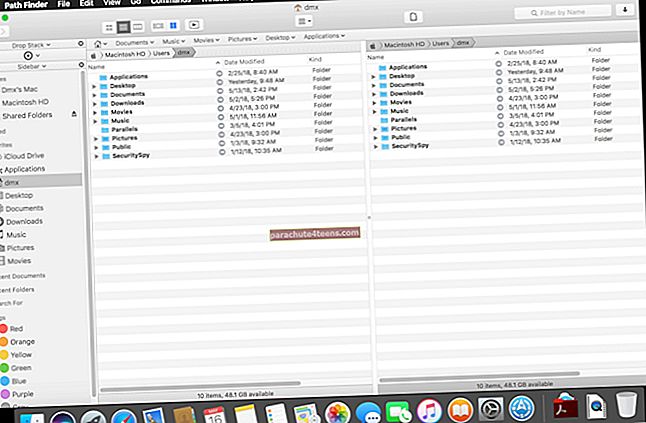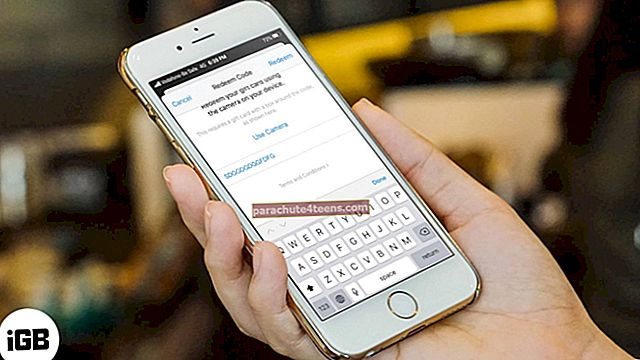Khi WhatsApp ra mắt tính năng Trò chuyện nhóm, mọi người dùng đều thích thú với cơ sở mới này cho phép nhiều người dùng tương tác với nhau trong một nhóm duy nhất. Người dùng bắt đầu đánh giá cao điều này cho đến khi họ tìm thấy hàng trăm thông báo đổ chuông trên iPhone và Điện thoại Android của họ.
Và hãy nhớ rằng, bạn có thể không quan tâm đến tất cả các cuộc trò chuyện (chạm vào những lời châm biếm, những trò đùa bẩn thỉu hoặc những câu nói chỉ nhắm vào những người dùng cụ thể) đang diễn ra trong nhóm. Bạn muốn thoát khỏi sự hỗn loạn thông báo trò chuyện nhóm này.
Rất may, người dùng có thể khắc phục tình trạng hỗn loạn thông báo trò chuyện nhóm WhatsApp. Trò chuyện nhóm thực sự được thiết kế để thu hút sự tham gia của những người dùng cùng chí hướng để thảo luận về điều gì đó cụ thể - như một dự án văn phòng hoặc tổ chức sự kiện. Nhưng khi các cuộc thảo luận bắt đầu đi chệch hướng, một số người dùng mất hứng thú với cuộc trò chuyện nhóm và họ không muốn tham gia vào cuộc trò chuyện trần tục đó. May mắn thay, bạn chỉ có thể cho phép những người được chọn gửi tin nhắn ngay cả trong một nhóm.
Cách chỉ cho phép quản trị viên gửi tin nhắn nhóm trong WhatsApp trên iPhone và Android
Cách tốt nhất là chọn quản trị viên nhóm để gửi tin nhắn cho nhóm của bạn. Sau khi bạn chọn chỉ cho phép quản trị viên gửi tin nhắn đến nhóm, bạn sẽ chỉ nhận được các cập nhật và thông tin quan trọng về nhóm và các thành viên. Bạn có thể cứu mình khỏi dòng chảy của những bình luận và câu trả lời không cần thiết từ tất cả các thành viên trong nhóm đó.
Trước hết, hãy cập nhật WhatsApp lên phiên bản mới nhất.
Bước 1. Mở WhatsApp trên thiết bị của bạn.
Bước 2. Hiện nay, nhấn vào nhóm bạn muốn quản lý thông báo của.

Bước 3. Tiếp theo, hãy nhấn vào Tên nhóm → Chạm vào Cài đặt Nhóm.

Trên điện thoại Android

Bước 4. Sau đó nhấn vào Gửi tin nhắn → Cuối cùng, chọn Tùy chọn Chỉ Quản trị viên.

Trên điện thoại Android

Đó là nó!
Giờ đây, bạn sẽ chỉ nhận được thông báo từ Quản trị viên của mình trong một nhóm cụ thể. Bạn cũng có thể làm theo các bước tương tự để khắc phục tình trạng hỗn loạn thông báo trong các nhóm khác.
Đối với bạn…
Sự phổ biến của WhatsApp chủ yếu dựa trên thực tế là nó là ứng dụng ngày càng phát triển và luôn được cập nhật. Ban đầu, WhatsApp được người dùng trẻ sử dụng để giữ kết nối với bạn bè của họ và chia sẻ nội dung giải trí với nhau. Nhưng bây giờ ứng dụng đó đã trở thành một công việc kinh doanh lớn của Facebook. Tính năng mới này chắc chắn sẽ giúp ích cho những người dùng nghiêm túc, những người muốn tránh xa những nội dung vô nghĩa.
Bạn có thể muốn tham khảo:
- Cách thay đổi ngôn ngữ WhatsApp trên iPhone
- Gọi điện video WhatsApp không hoạt động trên iPhone
- Sử dụng nhiều tài khoản WhatsApp trên Mac và Windows
- Ẩn lần cuối nhìn thấy trong WhatsApp trên iPhone
Bạn có muốn khắc phục tình trạng hỗn loạn thông báo trò chuyện nhóm WhatsApp trên iPhone của mình không? Chia sẻ phản hồi của bạn với chúng tôi trong hộp bình luận.